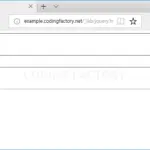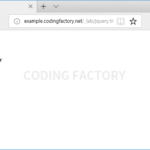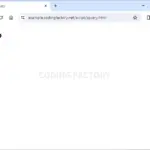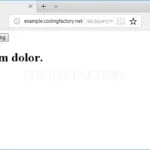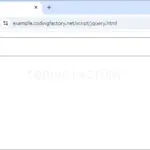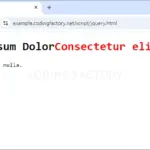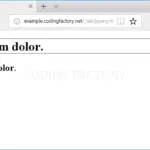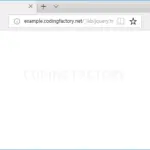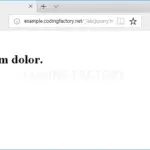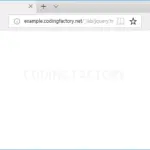jQuery / Reference / :button
개요
:button은 type이 button인 요소를 선택하는 선택자입니다.
문법
- type이 button인 모든 요소를 선택합니다.
$( ':button' )
- type이 button이면서 class 값으로 xy를 갖는 요소를 선택합니다.
$( '.xy:button' )
예제
- type이 button인 요소의 글자 모양을 기울임꼴로 만듭니다.
- 클래스 값이 ab면서 type이 button인 요소의 글자 색은 빨간색으로 만듭니다.
<!doctype html>
<html lang="ko">
<head>
<meta charset="utf-8">
<title>jQuery</title>
<script src="//code.jquery.com/jquery-3.3.1.min.js"></script>
<script>
$( document ).ready( function() {
$( ':button' ).css( 'font-style', 'italic' );
$( '.ab:button' ).css( 'color', 'red' );
} );
</script>
</head>
<body>
<input type="button" value="Button 1" class="ab">
<input type="button" value="Button 2" class="cd">
</body>
</html>